helix 直播 怎么配置
在信息技术日新月异的今天,许多学校都建立了自己的局域网,为网内用户提供视频服务已成为网络的一项基本应用,因此在局域网内架设视频服务器已经非常必要。视频服务软件一般选择基于流媒体技术的服务器软件,在此类软件中,首选应为RealNetworks系列产品。该系列产品由媒体内容制作工具Real Producer、服务器端软件RealServer、客户端软件Real Player三部分组成,其流媒体文件包括RealAudio,RealVideo,Real Presentation和RealFlash四类文件,分别用于传送不同的文件。Real System采用SureStream技术,可以自动并持续地调整数据流的流量以适应实际应用中的各种不同网络带宽需求,轻松实现视音频和三维动画的回放。Real流媒体文件采用Real Producer软件进行制作,Real Producer可以把现场信号通过视频采集卡即时制作成流媒体文件,再通过服务器端的RealServer直播到局域网内的每一台计算机。现场信号包括:电视机、影碟机、录像机的信号、摄像机、摄像头的信号、从卫星接收的信号等等。本文介绍的是如何设置Helix Producer Plus V901(即Real Producer 90)以实现网络的现场直播。
一、硬件需求
就目前的应用环境来看,配置一台中档的普通PC机再加上一块视频采集卡就可满足直播的要求。笔者用一台CPU为P4 24G、内存为256MB的计算机,一块源兴的电视卡(400元)进行网络直播,其CPU的使用率为50%左右,直播效果稳定、可靠。
二、软件需求
用于安装Helix Producer Plus V901的计算机应安装Windows 2000 Professional以上版本的操作系统。客户端需要安装Real Player播放器,另外,网内还需要一台Real Server服务器(本文假定局域网内已架设一台RealServer流媒体服务器)。
三、安装和配置
1. 硬件连接
硬件连接比较简单,只要把采集卡与输入源(如影碟机)的视频、音频信号对应连接即可。具体连接为:输入源的视频输出端与采集卡的视频输入端相连,输入源的音频输出端与计算机声卡的线路输入端相连。
2. Helix Producer Plus V9.01的安装
运行安装程序,一路[下一步]即可。详细安装步骤这里不再赘述。
3. Helix Producer Plus V9.01的配置
(1)运行Helix Producer。软件界面可分为左右两部分,左面为输入预览及设置,右面为输出预览及设置(图1)。
图1
(2)输入设置:在主界面左面的输入设置里选择“装置”,在“音频”下拉列表中选择自己所使用的声卡,在“视频”下拉列表中选择采集卡。单击右侧的[设置]按钮,可以对音频和视频属性进行设置。其中,音频的设置比较简单,视频的设置需要注意的是:输入设置要与信号源与计算机的物理连接类型相对应,即如果信号源(如影碟机)与计算机是通过复合视频端子连接的,就应选择“video composite in”;如果是通过s端子连接的,就应选择“video svideo in”(图2)。其他设置采用默认值即可。
图2
(3)输出设置:图1所示界面的右半部分有三个标签页,分别是:听众、视频过滤器和剪辑信息。单击[听众],弹出如图3所示的对话框;在“模板”列表中,选择一个模板,如果是百兆以上的局域网,可以选择“450K VBR Download 450kbps”;然后单击中间的[添加到听众列表]按钮,在这里选择速率越高的模板,对网络带宽的要求也就越高。添加完成后,双击刚添加的模板,可以进行进一步的设置,当然不进行设置保留默认值也可以。
“视频过滤器”标签页里保留默认值。
在“剪辑信息”标签页里,可以指定“标题”、“作者”和“版权”,这些信息会在接收端的播放器里显示出来。
图3
软件版本:\
Helix Server Unlimited V11011884
Helix Producer Plus V11
一、功能说明
新功能
SNMP 支持
更小的直播延迟
更小的播放启动缓冲
延时关机
默认客户端设置为类型4
RealPlayer 11的新的带宽检测方法支持
支持IPv6
Windows Media的推送广播支持(支持Windows Encoder 9或更高版本的直播)
播放流媒体优先使用TCP
速度控制
不同的服务支持
可配置RTSP超时值
登录功能加强
删除的功能
PNA支持
自动广告插入
分布许可
带宽协商
MPEG-1,MPEG-2、VIVO格式(继续支持MP3和MPEG-4)
REAL G2 编码
支持格式
RealNetworks:RealAudio(rm, ra),RealVideo(rm, rmvb),RealPix(rp),RealText(rt),Muti-Rate Container(mrc)
Macromedia:Flash(swf)
Microsoft:Windows Media(asf,wma,wmv)
Apple:QuickTime(mov)
Standards-Based:MPEG-4,MP3
Image Formats:GIF(gif),JPEG(jpg,jpeg),PNG(png)
Other:AU(au),AIFF(aif,ief),WAV(wav)
二、安装HELIX SERVER
双击安装程序,选择授权文件(可以向REAL申请试用授权文件lic),输入管理用户名和密码,设置服务端口\
rtsp:554
mms:1755
http:8080(默认为80,建议设为8080,以免和WEB服务冲突)
Monitor:9090(监控端口)
Admin:随机(管理端口,可以手工指定,我一般设为25214)
安装完成后,启动 Helix Server 服务(或重启系统)。\
三、配置HELIX SERVER
进入HELIX SERVER管理面板:http://ServerIP:AdminPort/admin/indexhtml
(ServerIP为你的服务器的IP地址;AdminPort为你安装时设置的管理端口)\
1、配置服务器IP
在IP Binding中输入服务器IP地址,Apply后,重启Helix Server
2、配置载入点(Mount Points)\
在Mount Points中修改载入点的本地路径(注意,先新建目录)
四、RealProducer Plus 11 远程在线直播设置
1、安装Real Producer Plus 11
2、启动Producer Plus 11
3、选择输入设备或文件\
4、增加目标服务器
Destination Name:(设置目标服务器的名称)
Stream Name:(流媒体文件名)
BroadCast Method:Push, Account-Based Login(Helix Server)(广播方式)
Server Address:(流媒体服务器的IP地址,注意只能用IP地址,不能用域名)
Path(Optional):(路径,可选)
Port/Port Range:80(流媒体服务HTTP端口,默认为80,可自定义,需跟HELIX SERVER中的HTTP端口相同)
Transport:UDP/TCP(可选,选UDP时,需注意服务器端需打开50001-50050的UDP端口,而不是使用的8080端口;TCP使用的8080端口。注:8080端口为我自定义的HTTP端口,可在Ports中修改)
UserName:(登录流媒体服务器的用户名,该用户名可在Securit->Authentication->SecureRBSEncoder->Add a User to Realm中添加)
Password:(登录流媒体服务器的密码,添加方法同用户名)
五、直播地址
直播时使用HTTP的地址为:http://serverip:8080/ramgen/broadcast/路径/流媒体文件名
直播时使用RTSP的地址为:rtsp://serverip/broadcast/路径/流媒体文件名
以下是网吧影片服务系统的相关设置(好简单啊)
0首先你的网络已经设置好了,能通过网上邻居实现互访,这是基础(如果你的客户机能上网了,这不是问题吧^!^)
1选择一台电脑(也可能是数台,比一台麻烦一些)做影视服务器,把你的**拷至硬盘,把**文件都设置为共享(通常是共享文件夹, 每个文件夹中放一定数量的**);
2在客户机安装播放软件, 建立影视服务器上**文件的快捷访问方式;
3已经ok了,就是这么简单,(晕,还没完吗?别告诉我你的声卡还没装^!^)
当然其中还有些学问,以让你的影视系统发挥出最佳的性能:
选择合适的播放软件
以下是我用过的几种播放软件:
windows mediapalyer+divx(mpeg的编码解码器),主要用来播放mpeg格式的**,它的优点是启动快速,占用系统资源小,缺点是很多格式不支持(致命)
大多网吧都在用realplayer,因为它是rm格式的专用播放软件,界面简单,容易作,real的 老版本的不支持其它格式的影片 ,新版本因为增加了多个插件,可支持的格式大量增加,包括mpeg格式的,但我使用中发现,某些版本的real播mpeg的时候,不能快进,一拖滚动条就出现假死机, 非要三键结束任务才能解决。
金山影霸iii支持的格式最全(包括音乐文件),而且安装不很占空间(完全安装小于四十兆),占用系统资源也较少。
东方影都支持的格式很多尤其是立体版能看立体**,效果真爽,但缺点不少,如安装比较占空间(完全安装要80兆),而且消耗系统资源比较厉害。
另外超级解霸2003据说不错,我没有用过,不敢妄下结论(但如果没有比2000有质的转变不用也罢),有兴趣的朋友可以试一下,和其它的软件比较比较。
根据我的经验我首推金影iii做网吧的播放软件(本人严正声明:本人绝没有收取金山公司的一分钱广告费^!^)
附:两种流行的压缩影像格式释疑, mpeg(对应文件扩展名为avi)其实是一种影音压缩技术,它是一种通过记录原始影音文件的信息,用一定的算法进行代码替换处理的有损压缩,播放时通过mpeg编码解码器解码。rm是我们最常见的压缩格式,它使用的另一种算法压缩比例更大(文件大小可压至mpeg的二分之一),故失真较大,效果不如mpeg格式。
注意事项
1,影视服务器最好不要和网络服务器作为一台,如果你的网吧够大,建议使用专用的影视服务器(如果不对外营业,配置可以很低,主频300即可;内存64m即可128m最好,多了就是浪费了;支持大硬盘的主板即可,但要稳定;硬盘当然要大,但5400转即可;如果要对外营业配置就要稍高一点的,建议使用赛扬二代的处理器),当然如果你的网吧很小15台以下,那就没有必要专设影视服务器了。
2,尽量安装rm格式的**,优点是占用硬盘空间小,传输速度快,一台影视服务器支持的终端多,缺点的效果没有mpg4和vcd的效果好,但只要光盘做的不是太差一般没有什么影响。
3,一定要为你的所有**共享并创建快捷方式,使其能在任何一台终端能看到所有的影视,如果你的**是分在几台电脑里放置的,应该先建立个文件夹,把其它电脑上**的文件的快捷方式放进来,然后把这个文件夹复制到每台终端的桌面上,换上漂亮的图标,取个类似“影视欣赏”的文件名就ok了。这种方法同样适合各种歌曲的使用,可用类似的方法建立个“音乐欣赏”。
4,网络设置:在微软网络客户中选择快速登录,这样启动过程中将不检测网络驱动器,加快启动速度;
登录中选择windows登录,启动过程将不出现登录对话框,可以避免因登录时点取消而未登录网络的情况(这种情况下,客户机可以上网,但不能访问网上邻居)。
5,同一部片子能同时被数台电脑同时调用,一般不影响效果,但应该尽量避免这种情况的发生(对硬盘损耗较大),如果某个片子同时看的人实在太多,应事先多在硬盘中复制几份(尽量选择不同的分区)供调用。
6,一台**服务器可支持多少用户同时观看?中等的网吧(单影视服务器,客户机50台以下,使用10m的网络即可,当然百兆的网络就更好了)一台影视服务器可同时支持二十台左右的电脑同时播放rm**(mpeg或vcd就要少了)。事实上网吧中不可能所有的顾客都一起看**(通常在50%以下),所以这个数目可基本满足五十台以下的网吧了
实际环境举例(我的网吧):依拖一所大学,电脑三十六台,10m网络,单影视服务器(c2-600, 128m , 240g/5400转,对外营业);把**按类型(如成龙全集,007全集,美国大片,贺岁片,某某电视剧,某某动画片等等)存放在不同的文件夹中,把这些文件夹共享出来,将影视服务器在各个电脑上建立快捷方式,将共享名改为影视欣赏;四个hub(三个16口,一个8口),采用堆叠; 在全满的时候通常是十五人左右同时看**,最高达到十九人同时观看(还有同时从影视服务器调音乐听的),运转正常,从未出现广播风暴。
影视播放中的故障解决及相关问题:
在网吧中有问题都是正常的,没有问题才不正常了,当然影视系统也不例外,但相比网络的问题,它的问题一般还是好解决的。
realplayer的声道问题,realplayer不能调节声道,这是这个软件的最大bug,升级了n次也没解决,不知道这些做软件的干什么去了,当然我们也有办法处理,就是调用系统的声音属性调节声道(稍麻烦了点)。方法是:调出声音属性(最快捷的方式是双击任务栏中的小喇叭图标)调节两个项目,如果你的菜单是中文的,这两项就是主音量和声波,如果是英文的就是volume和wave。声道主要是由volume控制的,声波则能优化声音性质,实际作一下,反复对比你就会知道这两项都是怎么回事了。补充最重要的一点,你的**必须是双声道的才能调节,如果做盘的把两个声道做到了一起,那怎么调就都白扯了。
播放中出现断续的问题, 放映过程中声音或图像出现断续,如果是网络因素,可能是影视服务器出现问题,局域网中的看**的电脑都会这样,现象会很明显,这时应处理影视服务器,如果只是单机这样请重新播放,最次重新启动就能解决。
声像不一的问题,某部片子看的过程中出现声音和图像不一致的问题,这是系统处理时,放音设备和影像设备未能协调,通常关闭当前播放任务再重新打开就能解决。
播放不出来的问题,任凭怎样双击就是打不开**文件,这是由于当前系统资源已无法调出播放程序,需要重新启动电脑才能解决(如果谁有更简便的解决办法别忘了告诉我啊^!^)
音量小的问题,如果你的声卡没有问题(有的声卡音量小,从软件方面不好解决,只能配有源音箱加大音量了), 除了将耳机音量和声音属性中的主音量放至最大外,调节声波属性也很关键,往往声波(wave)的设置不当可造成音量过小,请左右调节“均衡”,找出最佳效果。
[!--empirenewspage--]
好了,说了不少了,我还真有点累了,这些文字如果能给那些正处于迷茫状态的同仁带去些认识,我就最高兴不过了。如果你做出的影视系统切实的帮你提高了效益我就高兴的没法再更高兴了。当然,由于各人所处的具体环境不同,同时为避免理论与实际脱节,行文中我也尽量从实际出发,但出现些错误或不相容的结果也是不可避免的,欢迎大家指正并和我继续探讨网吧影视服务技术及经营上的问题!希望大家都有应有的收获!
补充两点
1,影视服务器的配置无需太高,我用过三种配置c400/64, c566/128, p3 733/256, 对客户机的观看效果并无太大的影响。
2 一台服务器支持的客户机,10m网,一台可支持20个终端播放rm格式,但如果是mpeg格式只能支持10个左右,这里说的是达到较好的播放效果,如果终端超过这个数目,实际上也能支持,但效果就要下降(会出现偶尔的停顿或声像不一等情况)
很多朋友说要做流媒体服务器,说实话,我不建议网吧这样,这样做,因为,网吧都没有很专业的技术员,而且所有的软件都是D版,所有维护很麻烦,虽然网上有破解版,但是效果都不好,不过大家可以学习一下
大多数人对Realplayerer已经是十分熟悉了,利用Realplayer在线看**、听音乐,你是不是自己也想拥有一个Realplayer服务器呢?利网络流媒体服务器端软件Real Server能轻松实现你的愿望,下面笔者就介绍何利用它在局域网中建一个流媒体服务器。
什么是Real Server
RealNetworks 流服务器端软件,用它可以在网上发布Real格式的Audio、Video文件,以流格式(RTSP协议)进行网上传输播放,不必担心rm文件被下载。 要实现网上流视频的点播与直播,在硬件之上需要安装一个服务器端软件,这个就是Real Server。
一、组建多媒体播放系统的组网环境
多媒体播放系统的组网环境要求由主从结构或者对等结构组网的若干台多媒体电脑,带声卡、音响、耳塞、麦克风等发声设备,并不受有盘网络和无盘网络的限制。而服务器操作系统要求Windows NT、Windows 2000Professional 、Win2000 Server,服务器要求指定有固定 IP 地址或者是 Intranet 的虚拟 IP地址,工作站端要求装Realplayer70以上的版本。
二、下载、安装Real Server90
1 如何下载
目前Real server已经有了90版,我们介绍的Real Server通过在线注册获得注册码可以免费使用一年,但在局域网内只允许25人同时使用。可在 RealNetworks 的网站下载 ,也可以到以下的地址直接下载:http://licensekeyrealnetworkscom/rnforms/products/servers/eval/indexhtml
当打开上述地址时,页面上要求你填写一些个人资料,需要特别注意的是,在填E-Mail时,一定要写一个可的地址,因为系统要寄一个授权码(License Key) ,以便软件安装完备后,好在服务器上使用,下载文件的大小有97MB。
2 如何安装
下载完备以后直接双击下载的文件,就可以自解压安装了。安装 Real Server 的过程和一般的软件安装差不多,在自解压完成后弹出图1的对话框,要你填写授权码。这时打开刚才下载软件时填写的信箱,把信箱中收到的授权码用Winzip解压到一某个目录中,在图1的“License File Location”下面填写上解压后保存的目录与文件名,这步很重要,服务器端能否使用全它了。
点击“Next”,选择安装目录、接受协议后,弹出图2对话框。要求填写用户名(Usename)和密码(Password),因为安装的Realserver是一套影音服务器软件,有系统管理者(Administrator)的登录进行管理,在这里我们把username 和 password都设置为“test”。记住它,等一下安装成功启动“Helix Server Administrator”时要用它来登录。 再点“Next”弹出图3的对话框
上面的英文意思是:请键入一个端口号,这个端口将授权给PNA联接,这个联接地址以“PNA://”开头。下面的“7070”是安装默认的PNA联接端口号,不要改它,紧接着在后面的安装中要设置RTSP联接、HTTP联接、MMS联接的端口号,这些都不要改它,以默认的为好。 最后一步会弹出图4的对话框,在“Install Helix Server a NT servce”前面一定要打上勾。
完成安装后,桌面上自动生成两个图标,一个是Helix Server(流媒体服务),另一个是Helix Server Administrator(流媒体服务管理者)。这时系统虽然没有要求重新启动,但是根据本人的使用经验,最好在安装完成后启动一下计算机。
三、启动服务器
启动服务器之前,先确保局域网网络是否接通、每一台工作站是否安装有Realplayer媒体播放软件,最好用70以上的版本。 首先,点击服务器桌面上的Helix Server图标,启动Helix Server,程序是在DOS窗口中运行的,道次运行完成后不能自动关闭程序,要手动关闭,以后再启动运行完成后会自动关闭的。
四、启动管理器
服务器桌面上另一个名为Helix Server Administrator图标,是对整个播放系统进行服务管理的一个系统程序。我们点击它会弹出如图5的“输入网络密码”对话框,其中的“站点:js”中的js实际上是本服务器的计算机名,不同的计算机名有不同的“站点”。“领域:js AdminRealm” 是播放系统自建的网络域,下面就是要输入用户名与密码了。在前面我们进行系统安装时不是把用户名Username和Password都设置为“test”了吗?这时就可以把这个“test”填入用户名与密码中。
在图5中填写好密码点击“确定”后弹出启动IE浏览器如图6,图的左边共有五行黑字,也就是对播放系统进行全部管理的五项基本内容:ServerSetup(建立服务)、Security(安全性) 、Logging & Monitoring(登陆及管理)、Broadcasting(网络广播)、Content Management(内容管理), 这里的每一项的管理细节,大家可以多试试。我们先看看在服务器上对播放系统进行测试。
五、播放系统测试
点击管理项的第一项“ServerSetup”后下拉出一些细项目,点击其中的“Media Samples(媒体实例)”(如图6)
在图6的右边就可以看到一些媒体材料供播放测试用,我们随便选择一个例子来进行测试,例如我们双击“Play SMIL Sample 2 ”弹出Realplayer播放器窗口(如图7),开始时会在播放器的底部看到“正在联接”和“正在缓冲”并且在时间不断的跳动,这说明整个系统安装联接成功。随后Realplayer进行播放。在播放器的“位置”后可看到联接地址为rtsp://js:554/africag2/africasmi。
在这个地址中我们可以看到,播放系统是采用RTSP联接方式进行播放的,js是服务器的计算机名或IP地址,后面的“554”是端口号可省略,“/africag2/africasmi”是媒体文件保存的路径。
六、工作端的连接
在工作站中我们同样启动Realplayer,在播放器的“位置”后输入“rtsp://js:554/africag2/africasmi”,“回车”,当我们同样在播放器的底部看到“正在联接”和“正在缓冲”并且在时间不断的跳动时,那么整个系统才算大功告成,播放文件默认存入路径在Helix Server安装目录下的Content子目录,你可以将rm格试的影片存放该目录下,然后在客户机Realplayer中播放器的位置输入rtsp://js/影片名rm,你就可以慢慢的欣赏影片
我在一台接入100MB电信光纤的服务器上安装了Helix Server,按道理说100MB光纤的速度看电信一点都不会卡的,我用美萍做的VOD点播系统看RMVB格式的**一点都不卡,但是在realplay里输入rtsp://58214/**地址观看的时候有的时候就会卡,我查看服务器那边的传输速度只有150多K,但是用美萍的时候有200多K,请问是怎么回事啊?
手把手教你配Liunx流媒体服务器
作者: itzealot 发表日期: 2006-01-07 20:10 文章属性: 原创 复制链接
流媒体(Stream Media)指在互联网或者局域网中使用流式传输技术的连续时基媒体,如:音频、视频或多媒体文件。流媒体指在网络中使用流式传输技术传送音频、视频和多媒体文件等。Linux作为网络应用的先锋,自然作为流媒体的最佳平台。LAMP (Linux + Apache + MySQL + PHP/Perl/Python) 近几年来发展迅速,已经成为Web 服务器的事实标准。下面手把手教您配置Liunx流媒体服务器。
目前有三种主流的流媒体系统: 分别是RealNetworks公司的RealMedia、Microsoft的Windows Media和Apple公司的QuickTime。
Real Media包括三类文件:Real Audio、Real Video及Real Flash。Real Audio用来传输近乎CD音质的音频数据,RealVideo用来传输连续视频数据,而Real Flash则是Real Networks公司与Macromedia公司新近推出的一种高压缩比的动画格式。作为最早的因特网流式技术,在视音频方面RealMedia已成为网络视音频播放事实上的标准。
微软公司的Windows Media的核心是ASF(Advanced Stream Format)。ASF是一种数据格式,音频、视频、图像以及控制命令脚本等多媒体信息通过这种格式以网络数据包的形式传输,实现流式多媒体内容发布。其中,在网络上传输的内容就称为ASF Stream。
QuickTime是苹果公司推出的能在计算机上播放高品质视频图像的技术,是面向专业视频编辑、Web 网站创建和CD-ROM 内容制作开发的多媒体技术平台,是数字媒体领域事实上的工业标准,它可以通过Internet提供实时的数字化信息流、工作流与文件回放功能。
Linux网络环境流媒体工作传输原理我们看一下图1
图1
一般来说,流式传输的过程包括三个步骤:
(1)用户选定一流媒体服务后,Web浏览器与Web服务器之间使用HTTP/TCP交换控制信息,得到需要传输的实时数据。然后客户机上的Web浏览器启动A/V Helper程序,使用HTTP从Web服务器检索相关参数对Helper程序初始化。这些参数可能包括目录信息、A/V数据的编码类型或与A/V检索相关的服务器地址。
(2)A/V Helper程序及A/V服务器运行实时流协议(RTSP),以交换A/V传输所需的控制信息。RTSP提供了操纵播放、快进、快退、暂停及录制等命令的方法。
(3)A/V服务器使用RTP/UDP协议将A/V数据传输给A/V客户程序(一般可认为客户程序等同于Helper程序),一旦A/V数据抵达客户端,A/V客户程序即可播放输出。在流式传输中,使用RTP/UDP和RTSP/TCP两种不同的通信协议与A/V服务器建立联系,是为了能够把服务器的输出重定向到一个不同于运行A/V Helper程序所在客户机的目的地址。
Helix Universal Server最新是110,和以前版本来讲加入了冗余服务器支持以及对内容的CACHE支持,这让用户能够最快可能连接到服务器,并且保证在任何可能的情况下都可以自动修复,就多义性扩展方面,首先我们看到Helix真的成了一个超级服务器,它兼容一切常见的媒体格式,甚至包括其竞争对手的WM格式。本文就以Helix Universal Server 11为例介绍如何在Linux下构建流媒体服务器。
一、 软件下载
使用Helix Server之前,首先要在http://licensekeyrealnetworkscom/rnforms/页面中填写自己使用的操作系统、用户姓名、电子邮件地址、公司名称、网址等相应信息,接着你就可以下载到Helix Server的30天试用版。此时需要提醒大家注意的是,这里的电子邮件地址一定要填写可以正常使用的,否则将无法收取到RealNetworks公司发送的试用授权文件。注册结束后,RealNetworks公司会向你的电子邮件发送一个授权码(License Key),让你在服务器使用Helix,授权码的格式是Zip包请把它解压后保存,在安装软件时要使用。接着就可以选择下载Helix Server了。最新版本号是:1101。
二、系统要求
首先配置一个基于Apache的LAMP服务器,另外在软件方面它要求内核(Kenerl)至少在24以上,桌面分辨率至少为800×600 ,桌面颜色至少16位增强色。硬件方面中央处理器:奔腾III667 以上 ,内存 128 兆 ,硬盘空间 600兆、OSS/Linux兼容声卡、16兆显示内存 。
三、安装软件
1、 以根权限登陆Linux X-Windows,建立一个Helix的目录将授权码拷贝到目录中。
#mkdir Helix
#cp RNKey-Helix_Server-90-1479442709717329lic /Helix
2、改变下载的文件名称和组属性和组使它成为可执行文件。
#chmod +x helix-server-retail-1101-rhel4-setupbin
3、安装详细步骤
/ helix-server-retail-1101-rhel4-setupbin
(1)Linux操作系统首先让你列出授权码的存放目录:参考笔者的写法:/root/Helix/ RNKey-Helix_Server-90-1479442709717329lic
(2) 接着系统会显示很长的一份授权协议,在协议末尾处按回车键接受该协议。
(3) Linux操作系统接着询问安装目录,填写root/Helix 后按回车键继续。
(4) Linux操作系统要求你填写Helix Universal Server 的系统管理员(Adminstrator)的用户名和密码。一定不要忘记。
(5) Linux操作系统接着系统询问你用那个端口来连接RTSP (Progressive Networks Audio)。 实时流协议(RTSP)是应用级协议,控制实时数据的发送。RTSP提供了一个可扩展框架,使实时数据,如音频与视频,的受控、点播成为可能。数据源包括现场数据与存储在剪辑中数据。该协议目的在于控制多个数据发送连接,为选择发送通道,如UDP、组播UDP与TCP,提供途径,并为选择基于RTP上发送机制提供方法。这里我们使用缺省端口554。见图2。
图2 选择RTSP端口
(6) Linux操作系统接着询问你用那个端口来连接HTTP端口。流式传输的实现需要合适的传输协议。由于TCP需要较多的开销,故不太适合传输实时数据。在流式传输的实现方案中,一般采用HTTP/TCP来传输控制信息,而用RTP/UDP来传输实时声音数据。一般HTTP监听端口设置为8080。
(7) Linux操作系统接着询问你用那个端口来连接MMS协议。Helix Universal Server从80 版本后开始支持MMS协议。MMS 协议用于访问 Windows Media 发布点上的单播内容。MMS 是连接 Windows Media 单播服务的默认方法。若观众在 Windows Media Player 中键入一个 URL 以连接内容,而不是通过超级链接访问内容,则他们必须使用 MMS 协议引用该流。当使用 MMS 协议连接到发布点时,使用协议翻转以获得最佳连接。“协议翻转”始于试图通过 MMSU 连接客户端。MMST 是 MMS 协议结合 UDP 数据传送。如果 MMSU 连接不成功,则服务器试图使用 MMST。MMST 是 MMS 协议结合 TCP 数据传送。一般设置为1755。
(8) 下面要设置Helix 服务器的系统管理员控制端口。这个端口可以自己设定,不过一定注意不要和已经定义的端口重复。这里笔者设定为17965。
(9) 接着系统给出所有选择的汇总列表,请仔细阅读。确认无误后按“F”键表示接受设定,开始安装。这里参考笔者的配置见图3。若有问题按Esc键回去从新选择。
图3系统设定的列表
(10) 系统安装结束后自动退出回到根目录下。
(11) 启动服务器。执行以下操作进入安装目录。
#cd Helix;#cp RNKey-Helix_Server-90-1479442709717329lic /Licence;
#cd Bin
rmserver /root/Helix rmservercfg
Helix Universal Server就可以正常启动。
(12)查看运行情况,使用命令,结果见图4:
#ps -ef|grep rmserver
图4 Helix Universal Server服务器的进程
说明其中PID为3773是主进程,其他两个3776和3779是子进程。
(13)测试Helix服务器
推荐使用RealPlayer10GOLD for Linux,最新版本是: RealPlayer10GOLDrpm ,安装后在播放器的地址栏输入Helix服务器的URL例如:rtsp://192168116/001rm 。其中rtsp表示连接Helix服务器使用RTSP应用级协议,192168116是Helix服务器IP地址,当然也可以使用主机名称。注意事项:使用RealPlayer10GOLD 全屏播放,只需选择设置全屏显示就可以了,不过效果要差一些。建议传输率小于200Kbps的RM视频文件,就不要使用全屏模式播放。使用快捷键“Ctrl+B”可以快速在原始大小和全屏之间自如切换。如果配合Real Procedure使用,可将视频文件或VCD转换为RM格式文件保存。这样不但可以减小文件的容量,而且还可以自由编排、剪辑、制作DV。
(14)停止Helix服务器工作
由于Helix服务器没有提供服务器停止命令,所以只能通过使用传统的“Kill”来“杀掉服务器的进程”,使用命令:
#kill ‘cat /Logs/rmserverpid’
(15)系统启动时自动加载Helix服务器
如果想在启动Linux服务器时自动加载Helix服务。方法如下:开始菜单-首选项-更多首选项-会话-启动程序-增加-启动命令,右边的浏览指定确定。(
阅读全文(294) | 回复(0) | 推送 | 举报
应该在浏览器中打开 http://服务器IP地址:管理端口/就可以打开了吧
你安装到什么操作系统上了?
Helix最好安装到 Linux服务器上,效率要高些,不过要安装 Helix for linux!网上很多破解版的。我都安装成功了!
用gnump3d架设流体服务器2008-06-17 14:13来自:LinuxSirOrg
摘要:用GNUMP3d架设流媒体服务器,支持mp3、ogg、movies and other media formats
+++++++++++++++++++++++++++++++++++++++++++++++++++++++++
正文
+++++++++++++++++++++++++++++++++++++++++++++++++++++++++
一、GNUMP3d 简介
GNUMP3d 官方主页地址 : http://wwwgnuorg/software/gnump3d GNUMP3d 是一款小巧易用的流体服务器,支持mp3、ogg、movies and other media formats
特点:
小巧、容易安装和使用;安全稳定;
跨平台,支持Unix 和Windows服务器安装和使用;
支持随机播放、支持按作者、日期索引、支持搜索等;
支持统计;
二、安装和配置;
1、下载;
GNUMP3d 当前最新的版本是 gnump3d-295; 您可以到 http://wwwgnuorg/software/gnump3d/ 主页下载;有Unix版本和Windows版本下载;如果您和我一样用 Linux 操作系统,我们可以用 下载: gnump3d-295targz 或 gnump3d-295tarbz2
2、解压安装;
[root@localhost opt]# tar zxvf gnump3d-295targz
[root@localhost opt]# cd gnump3d-295
[root@localhost gnump3d-295]# make install程序安装位置如下:执行命令被安装到/usr/bin 目录:gnump3d gnump3d2 gnump3d-index gnump3d-top
theme被安装到 /usr/share/gnump3d目录;配置文件被安装到:
/etc/gnump3d
/etc/gnump3d/mimetypes
/etc/gnump3d/gnump3dconf 库文件被安装到:/usr/lib/perl5/586/gnump3d 目录: man 被安装到: /usr/man/man1/gnump3d1
/usr/man/man1/gnump3d-index1
/usr/man/man1/gnump3d-top1
/usr/man/man1/gnump3dconf1
3、配置;
gnump3d的配置文件被存放在 /etc/gnump3d/gnump3dconf ,我们可以对配置文件进行修改;
gnump3d 的themes 被存放在 /usr/share/gnump3d/ 目录中,所以要想换theme ,可以在 gnump3dconf 中指定;媒体文件存放在目录,在 gnump3dconf 中是 /home/mp3 ,您也可以改为您媒体文件的目录,或者在 /home中建一个mp3 目录,把所有的媒体文件拷过去;
4、运行gnump3d 流体服务器 ;
[root@localhost gnump3d-295]# gnump3d&
或
[root@localhost gnump3d-295]# gnump3d2&
5、访问gnump3d 流体服务器;
访问地址是: http://localhost:8888/ 您也可以让局域网的其它电脑来访问,当然要把localhost 改为您的机器的IP地址,比如我的这台流体服务器所在的电脑的IP 是19216816 ,所以局域网访问地址应该是: http://19216816:8888 对属性的配置页面: http://localhost:8888/prefs/
6、汉化theme,让界面变成中文;
我们可以汉化自己喜欢的theme ,把界面变成中文,汉化非常简单,因为是theme 是html网页,theme 存放在 /usr/share/gnump3d/目录中;比如我汉化了BlueBox ;
后记:
对于流体服务器,应该说helix server 是最有名的,功能也是最强大的。gnump3d虽然没有太多的功能,但足以让我们架设自己的流体服务器在局域网中应用;gnump3d 安装和配置简单,是不可多得的好软;

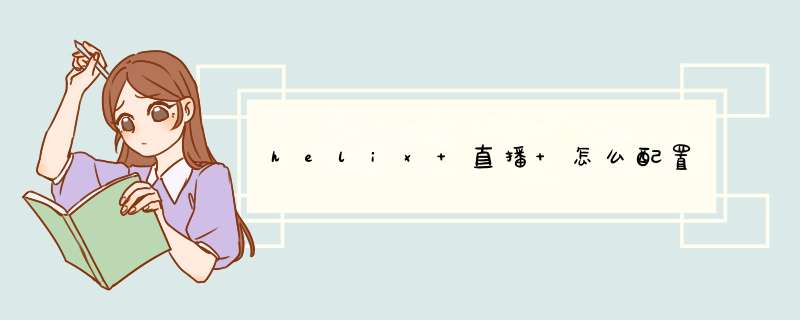





0条评论